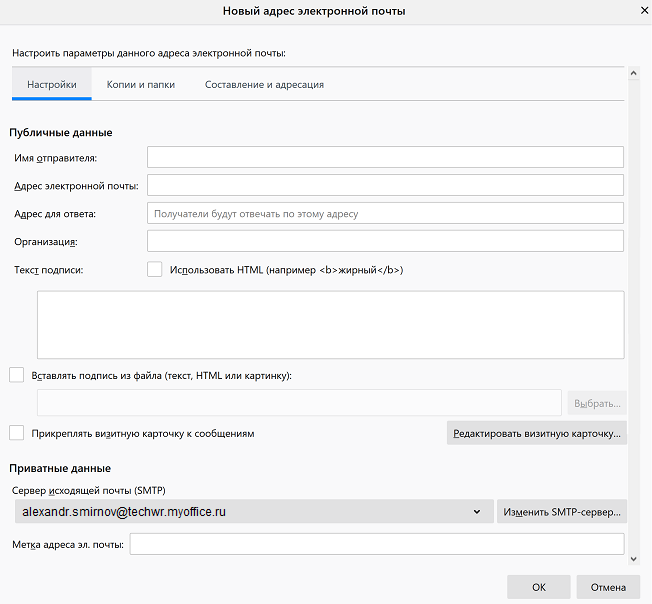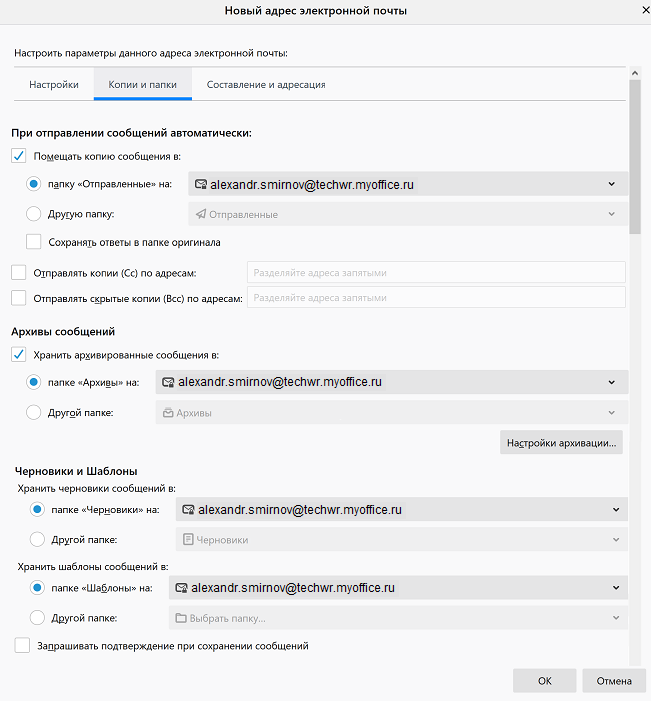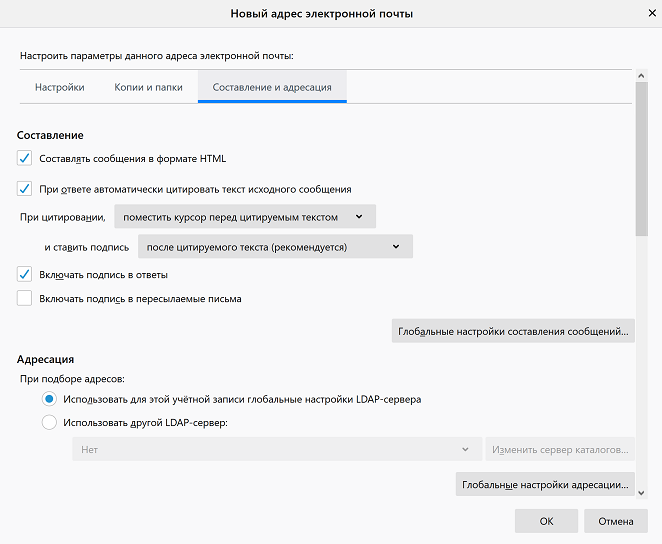Дополнительные адреса электронной почты
Для того, чтобы добавить дополнительные адреса электронной почты, выполните следующие действия:
1.Выберите пункт командного меню Инструменты > Параметры учетной записи.
2.В окне папок выберите нужную учетную запись, в правой панели нажмите кнопку Дополнительные адреса электронной почты.
3.В открывшемся диалоге нажмите кнопку Добавить.
На экране появится диалоговое окно редактирования адреса электронной почты, состоящее из трех закладок.
Настройки
Панель Настройки содержит основные параметры электронной почты.
На панели Настройки вы можете редактировать следующие поля электронной почты: 1.Имя отправителя. 2.Адрес электронной почты. 3.Адрес для ответа. 4.Организация. 5.Текст подписи. 6.Визитная карточка. 7.Сервер исходящей почты (SMTP). 8.Метка адреса электронной почты. |
Копии и папки
Панель Копии и папки позволяет задать поведение, связанное с размещением сообщений, архивов, черновиков, шаблонов.
На панели Копии и папки вы можете задавать следующее поведение, связанное с сообщениями: 1.Размещение сообщения в папке после отправления. 2.Задание дополнительных адресов для копий. 3.Задание дополнительных адресов для скрытых копий. 4.Задание места размещения архивированных сообщений. 5.Задание места размещения шаблонов. 6.Задание места размещения черновиков. |
Составление и адресация
Панель Составление и адресация позволяет задать настройки составления и адресации писем.
На панели Составление и адресация вы можете управлять следующими параметрами: 1.Формат составления сообщения. 2.Включать автоматическое цитирование и подпись при ответе. 3.Включать подпись в ответы. 4.Включать подпись в пересылаемый письма. 5.Выбор сервера LDAP для подборе адресов. Нажмите кнопку Глобальные настройки составления сообщений для перехода в панель глобальной настройки составления сообщений. Нажмите кнопку Глобальные настройки адресации для перехода в раздел настройки адресации панели глобальной настройки составления сообщений. |